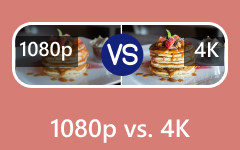Diferentes formas de cambiar el nombre de proyectos de Premiere Pro [paso a paso]
Es posible que se encuentre en una situación en la que desee maximizar la utilidad de Premiere Pro y, por lo tanto, desee utilizarlo para cambiar el nombre de sus proyectos multimedia. Sin embargo, tenga en cuenta que Premiere Pro no tiene una opción directa para cambiar el nombre de los proyectos de archivos, sino que implica una duplicación del proyecto para crear un nuevo nombre. Este método es una buena manera de ayudarle a conservar una copia de su proyecto original para mantener su calidad original en comparación con el proyecto cuyo nombre cambió. Pero la pregunta es, ¿cómo se puede modificar el Nombre de archivo de Adobe Premiere de un proyecto? Lo descubrirás cuando leas la información a continuación.
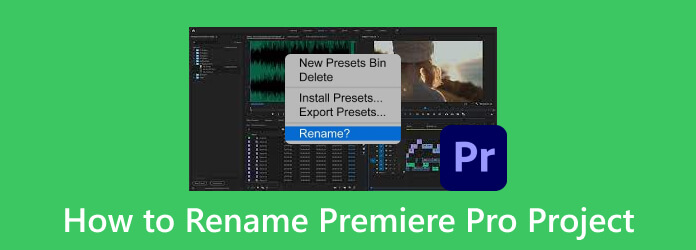
- Parte 1. Cómo cambiar el nombre de varios proyectos en Premiere Pro
- Parte 2. Solución de problemas de cambio de nombre en Premiere Pro
- Parte 3. Consejo: la forma más sencilla de cambiar el nombre de un vídeo y editar metadatos
- Parte 4. Preguntas frecuentes sobre cómo cambiar el nombre de archivos en Premiere Pro
Parte 1. Cómo cambiar el nombre de varios proyectos en Premiere Pro
Hay varias buenas razones para ponerle nombre a sus proyectos en Premiere Pro. En primer lugar, le ayudará a trabajar con un proyecto organizado, lo que le permitirá realizar un seguimiento fácil de sus proyectos cuando se les cambie el nombre. En segundo lugar, cambiar el nombre de un proyecto es una receta esencial para una colaboración eficaz, ya que le ayuda a usted y a su equipo a modificar fácilmente dichos archivos. Por último, cambiar el nombre del proyecto a Premiere Pro significa que puede proteger sus números de versión, ya que puede ayudarle a realizar un buen seguimiento de esas iteraciones del proyecto. Por lo tanto, si tiene al menos una de las razones beneficiosas mencionadas para cambiar el nombre de su proyecto en Premiere, consulte los pasos sobre varios aspectos a continuación antes exportar sus proyectos de Premiere a MP4.
1. Cómo cambiar el nombre de un proyecto en Premiere
Paso 1Inicie Premiere Pro y haga clic en Proyecto abierto opción en su pantalla de bienvenida. Luego, ve al Archive menú y haga clic en el Abierto del botón.
Paso 2Lo siguiente es ubicar el proyecto que desea editar y hacer clic derecho en él. En el menú desplegable, seleccione el rebautizar .
Paso 3Una vez que aparezca la pequeña ventana, ingrese el nuevo nombre que desea usar y presione el botón Participar botón para guardarlo.d
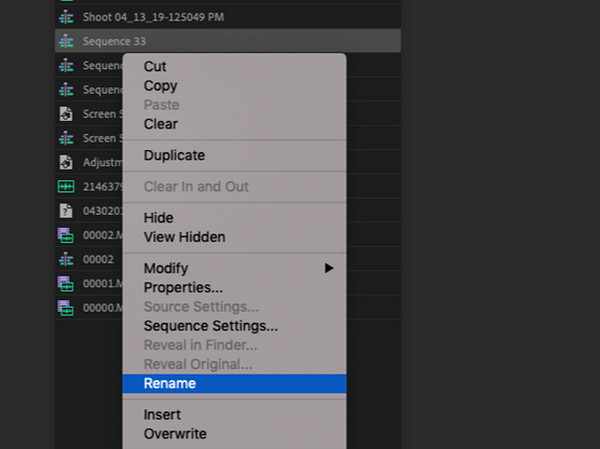
2. Cómo cambiar el nombre de una secuencia en Premiere
Si no puedes cambiar el nombre de una secuencia de Premiere, esto es lo que debes hacer.
Paso 1Abra el proyecto cuyo nombre desea cambiar haciendo clic en Archive menú de pestañas y eligiendo el Abierto del botón.
Paso 2Una vez abierto el proyecto, arrástrelo a la línea de tiempo y haga clic derecho sobre él. Luego, seleccione el Revelar secuencia en el proyecto opción para ver su secuencia.
Paso 3Cuando aparezca su secuencia, haga clic derecho en ella y comience a cambiarle el nombre.
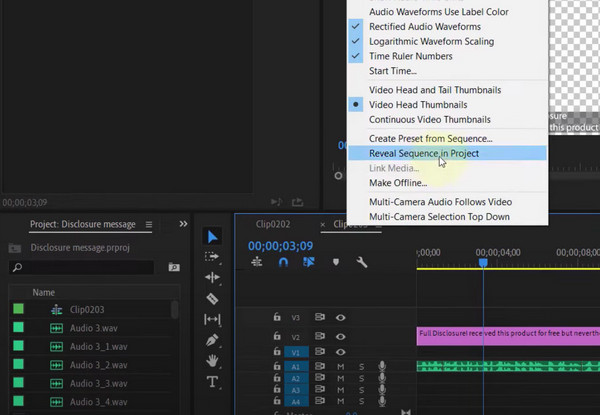
3. Cómo cambiar el nombre de las pistas de vídeo en Premiere Pro
Paso 1En la interfaz principal de Premiere Pro, debes cargar el proyecto de vídeo con el que deseas trabajar.
Paso 2Cuando ya esté en la línea de tiempo, deberá expandirla para ver los nombres de las pistas dentro del video ubicados al lado de los botones Orientación y Parcheo de origen.
Paso 3Una vez que vea las distintas pistas, elija una y haga clic derecho sobre ella. Luego, elige el rebautizar botón de las opciones y cambiar el nombre.
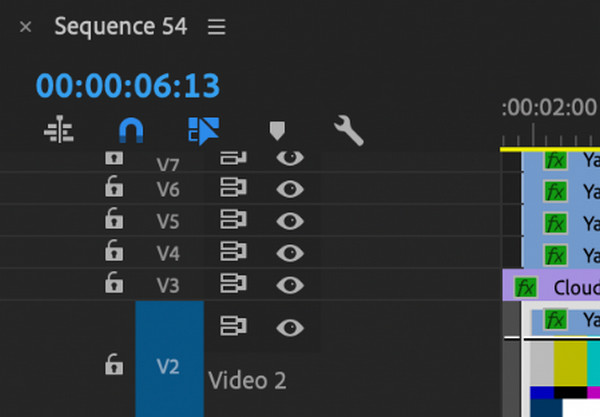
4. Cómo cambiar los nombres del panel de Adobe Premiere
Aunque Premiere Pro no tiene una forma directa de cambiar el nombre de un panel, en realidad no se puede cambiar. Sin embargo, es posible que desee personalizar sus paneles y espacio de trabajo para identificarlos y etiquetarlos siguiendo los pasos a continuación.
Paso 1En la interfaz de su espacio de trabajo, haga clic en los nombres del menú desplegable
Paso 2Para hacerlo, vaya a la Ventana>Espacio de trabajo>Importar espacio de trabajo desde proyectos, luego elija el espacio de trabajo que desee.
Paso 3Haga clic en el Editar espacio de trabajo opción para ver el botón editar. Una vez hecho esto, podrás modificar tu espacio como quieras. Luego, guárdelo como su nuevo espacio de trabajo.
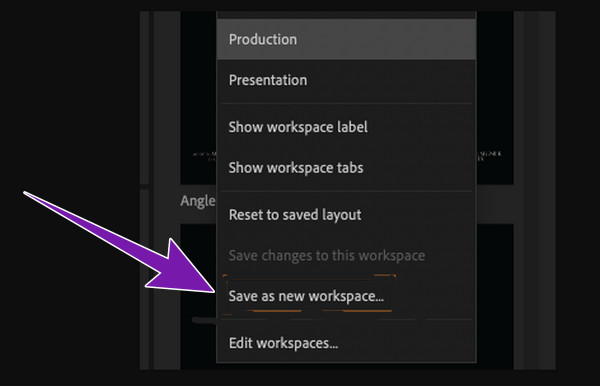
Además de renmae en Premiere Pro, es posible que desees obtener más consejos que te ayuden a dominar este programa de edición; aquí tienes más soluciones relacionadas.
OTRAS LECTURAS
Guía detallada para crear videos en pantalla dividida con Adobe Premiere Pro
La Manera Perfecta de Cómo Mejorar la Calidad de Video en Premiere
Una guía paso a paso sobre cómo invertir un clip en Premiere
Parte 2. Solución de problemas de cambio de nombre en Premiere Pro
Cambiar el nombre de proyectos y otros archivos multimedia en Adobe Premiere Pro a veces puede resultar frustrante, pero existen pasos para resolver algunos problemas de cambio de nombre.
1. Vuelva a verificar los nombres. No deben incluirse caracteres ilegales.
2. Verifique el sistema de archivos de su proyecto. Le recomendamos que utilice HFS o APFS para Mac y NTFS para Windows.
3. Asegúrese de que el proyecto no esté dañado.
4. Si el problema persiste, intente reiniciar el programa de software.
5. Borrar el archivo de caché también le ayudará a solucionar el problema.
Parte 3. Consejo: la forma más sencilla de cambiar el nombre de un vídeo y editar metadatos
Supongamos que desea una forma mucho más sencilla de cambiar el nombre del proyecto que Premiere Pro, entonces es la Tipard Video Converter Ultimate es lo que necesitas. Este programa incluye muchas herramientas de edición, que incluyen un editor de metadatos donde puedes cambiar el nombre de los datos de tu archivo multimedia fácilmente. Además del nombre, también puedes cambiar el título, artista, álbum, género, compositor, año, pista, comentario y portada de tu archivo. Lo que lo hace perfecto es que viene con tecnología de aceleración de hardware y GPU que hace que cada edición de video sea rápida, fluida y sin pérdidas. Por tanto, si quieres ver cómo se realiza el cambio de nombre de archivos con este Tipard Video Converter Ultimate, aquí tienes los pasos que debes seguir.
Paso 1Abra el software después de instalarlo. Al llegar a su interfaz principal, sin embargo, a su Herramientas menú y elija el Editor de metadatos de medios .
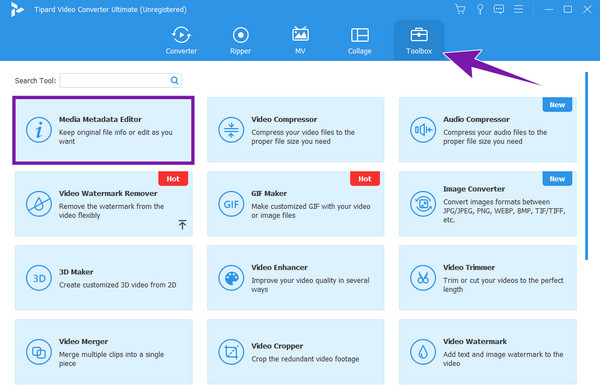
Paso 2A continuación, haga clic en el + en el centro de la nueva ventana que aparece después de eso. Luego, cargue los archivos multimedia que desee editar.
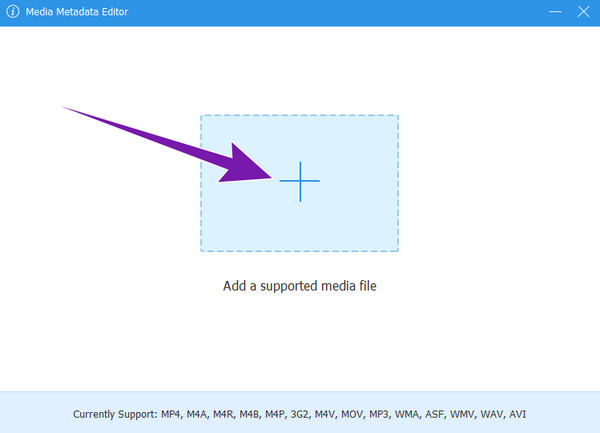
Paso 3Después de eso, comience a editar los datos en consecuencia. Para editar el nombre, haga clic en el Pencil Botón que indica una opción de edición en la parte superior. Una vez editado, haga clic en el Guardar botón para exportar el archivo editado.
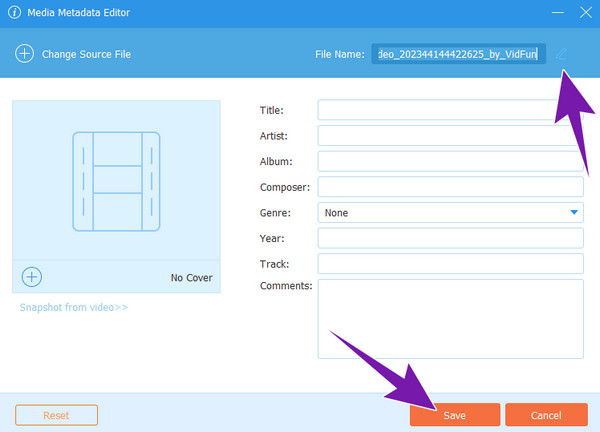
Parte 4. Preguntas frecuentes sobre cómo cambiar el nombre de archivos en Premiere Pro
¿Puedes cambiar el nombre de los archivos en Premiere Pro?
Puede cambiar el nombre de sus archivos usando Premiere Pro convirtiéndolos en sus proyectos.
¿Cómo se agrega una etiqueta de nombre en Premiere?
Para nombrar una etiqueta en Premiere, puede utilizar su herramienta Texto. Después de abrir su proyecto y arrastrarlo a la línea de tiempo, seleccione el punto donde desea agregar la etiqueta. Luego, haz clic en la opción Tipo y presiona la letra T en tu teclado. Después de eso, ingrese el texto que desea agregar y haga clic en el botón Guardar.
¿Cómo se agrega un cuadro de título en Premiere Pro?
Para agregar un cuadro de título, vaya al espacio de trabajo y seleccione la opción Gráficos. Luego, haga clic en el botón que dice elemento nuevo, donde puede elegir la opción Texto para crear un título.
¿Puedo personalizar la etiqueta de nombre en Premiere Pro?
Sí. Puede colocar, animar y formatear la etiqueta de nombre que creó en Premiere Pro.
¿Cómo eliminar un proyecto en Premiere Pro?
Para eliminar el proyecto, debe hacer clic derecho en él y luego elegir la opción Eliminar de recientes.
Conclusión
Hay diferentes formas de cambiar el nombre de los proyectos de Premiere Pro. Cómo hacerlo se detalla arriba. Por lo tanto, ahora sabes cómo manejar esta tarea en dicho programa. Sin embargo, aún tienes la opción de hacerlo de una manera mucho más fácil, y es a través de Tipard Video Converter Ultimate.